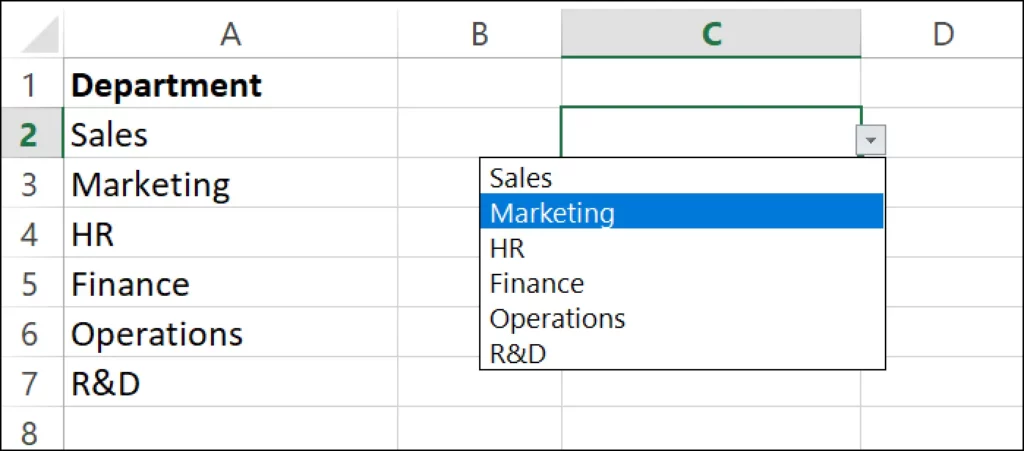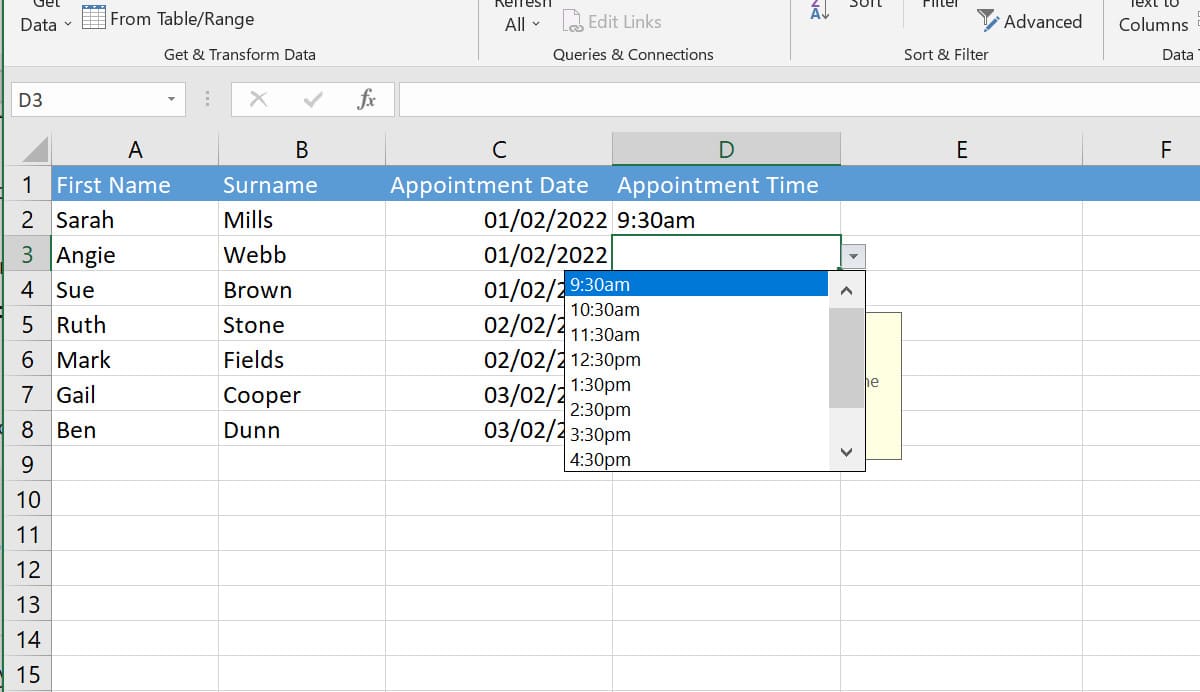
શક્ય છે કે કોઈ પ્રસંગે તમે એક્સેલ ડોક્યુમેન્ટ ખોલ્યું હોય અને તમે જોયું હોય કે તેના કેટલાક કોષોમાં ડ્રોપ-ડાઉન સૂચિ ખુલે છે. માઇક્રોસોફ્ટ સ્પ્રેડશીટ્સની આ ખૂબ જ સરળ સુવિધા છે જેનો તમે પણ ઉપયોગ કરી શકો છો. આ પોસ્ટમાં અમે સમજાવીએ છીએ એક્સેલમાં ડ્રોપ ડાઉન યાદી કેવી રીતે બનાવવી
આ એક ખૂબ જ ઉપયોગી કાર્ય છે, ખાસ કરીને જ્યારે આપણે શીટ્સ અને નમૂનાઓ સાથે કામ કરી રહ્યા છીએ જેમાં સમાન વિકલ્પોનું પુનરાવર્તન થાય છે. પરંતુ વ્યવહારુ હોવા ઉપરાંત, તે એક ખૂબ જ દ્રશ્ય સંસાધન પણ છે જે કોઈપણ દસ્તાવેજને વધુ વ્યાવસાયિક દેખાવ આપે છે.
ડ્રોપ-ડાઉન યાદીઓ (અંગ્રેજીમાં, ડાઉન ડ્રોપ સૂચિ) ના વપરાશકર્તાઓને પરવાનગી આપે છે એક્સેલ પૂર્વવ્યાખ્યાયિત સૂચિમાંથી આઇટમ પસંદ કરો. તે બનાવવા માટે ખાસ કરીને યોગ્ય સ્ત્રોત છે સ્વરૂપો, કારણ કે તેના માટે આભાર ડેટા એન્ટ્રી ઝડપી અને વધુ ચોક્કસ છે.
આ યાદીઓ કેવી રીતે કામ કરે છે? જ્યારે આપણે એક કોષ પસંદ કરીએ છીએ જેમાં સૂચિ હોય છે, ત્યારે આપણે તેની બાજુમાં નાના તીરનું ચિહ્ન જોશું. તેના પર ક્લિક કરતી વખતે, આ સૂચિ શ્રેણીબદ્ધ વિકલ્પો સાથે પ્રદર્શિત થાય છે જેમાંથી આપણે એક પસંદ કરવાનો છે.
એક્સેલમાં ડ્રોપડાઉન સૂચિ બનાવવાનો મૂળ વિચાર વપરાશકર્તાને પ્રદાન કરવાનો છે મર્યાદિત સંખ્યામાં વિકલ્પો. વધુમાં, ભૂલો અથવા ખોટી જોડણીઓ સાથેના ડેટાની રજૂઆત ટાળવામાં આવે છે.
એક્સેલમાં સ્ટેપ બાય સ્ટેપ ડ્રોપ-ડાઉન લિસ્ટ બનાવો
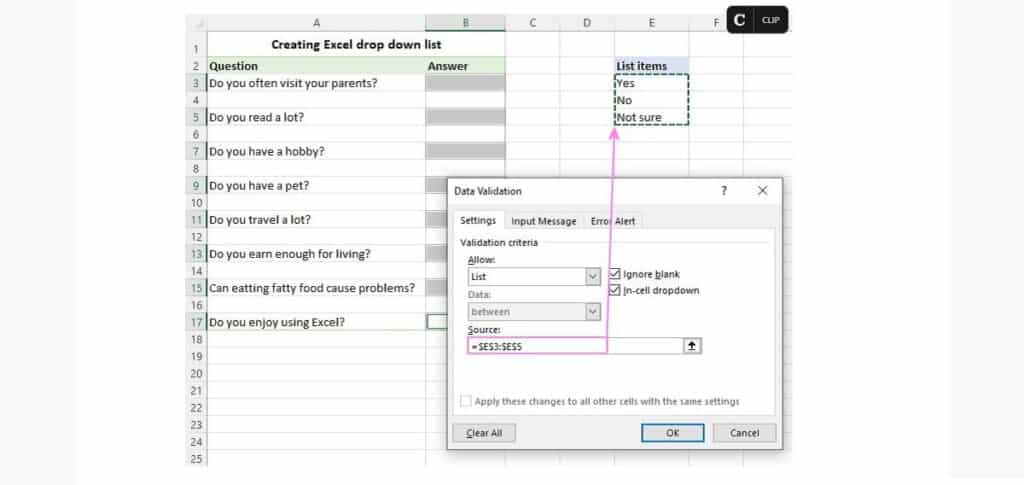
એક્સેલમાં ડ્રોપ-ડાઉન સૂચિઓ બનાવવા માટે આ પગલાંઓ છે:
પગલું 1: સેલ પસંદ કરો
જો અમારી પાસે પહેલેથી જ એક્સેલ શીટ છે જે વધુ કે ઓછા વ્યવસ્થિત અને સંરચિત છે અને અમે તેમાં એક અથવા વધુ ડ્રોપ-ડાઉન સૂચિઓ દાખલ કરવાના પ્રશ્નને ધ્યાનમાં લઈએ છીએ, તો પ્રથમ વસ્તુ આપણે કરવી જોઈએ. માઉસ પોઇન્ટર વડે સેલ અથવા કોષો પસંદ કરો જેમાં આપણે જ્યારે તેના પર ક્લિક કરીએ છીએ ત્યારે લિસ્ટ ખુલવા માંગીએ છીએ.
પગલું 2: ડેટા માન્યતા
આગળ, અમે "ડેટા" ટેબ પર ક્લિક કરીએ છીએ. એકવાર ખોલ્યા પછી, અમે "ડેટા ટૂલ્સ" જૂથ પર જઈએ છીએ જ્યાં આપણે વિકલ્પ શોધીને દબાવવો આવશ્યક છે "ડેટા માન્યતા". અમે ઇન્સ્ટોલ કરેલ એક્સેલના વર્ઝનના આધારે, આયકન અલગ-અલગ હોઈ શકે છે, જો કે સામાન્ય રીતે તે સામાન્ય રીતે બે કોષો જેવો દેખાય છે, એક માન્ય છે અને બીજો નથી.
પગલું 3: સૂચિ પસંદ કરો અને ગોઠવો
માન્યતા પછી, એક ડ્રોપ-ડાઉન સૂચિ ખુલે છે, જેમાં આપણે વિકલ્પ પસંદ કરીએ છીએ "તૈયાર". ત્યાં અમારી પાસે અન્ય વિકલ્પો પણ છે જેના દ્વારા અમે સેલની સામગ્રીને અમુક ફોર્મેટ (નંબર, તારીખ, કલાક, વગેરે) સુધી મર્યાદિત કરી શકીશું. પછી, અમે બે અલગ અલગ રીતે આગળ વધી શકીએ છીએ:
- તત્વો લખો જે અમે સૂચિમાં વિકલ્પો તરીકે ઓફર કરવા માંગીએ છીએ (તેઓ અલ્પવિરામ દ્વારા અલગ હોવા જોઈએ, જગ્યાઓ વિના).
- કોષોની શ્રેણી પસંદ કરો જે તે વિકલ્પો ધરાવે છે અને જ્યાં ડ્રોપ-ડાઉન સૂચિ ખુલશે તેની બાજુના એરો આઇકોન પર ક્લિક કરીને તેને માન્ય કરો.
એકવાર પ્રક્રિયા પૂર્ણ થઈ જાય પછી, અમે જોઈશું કે કેવી રીતે પસંદ કરેલ સેલ પર ક્લિક કરવાથી અમે રૂપરેખાંકિત કરેલી સૂચિ પ્રદર્શિત થશે. જો આપણે દસ્તાવેજના બીજા કોષમાં ઓપરેશનને પુનરાવર્તિત કરવા માંગીએ છીએ, તો તેને ક્લિપબોર્ડ પર કૉપિ કરવા અને નવા સેલમાં પેસ્ટ કરવા માટે તે પૂરતું હશે.
એક્સેલમાં ડાયનેમિક ડ્રોપડાઉન લિસ્ટ બનાવો
જો અમે એક્સેલમાં અમારી ડ્રોપડાઉન સૂચિમાંની વસ્તુઓને નિયમિતપણે બદલવાની યોજના બનાવીએ, તો એ બનાવવાનું પસંદ કરવું વધુ યોગ્ય રહેશે ગતિશીલ ડ્રોપડાઉન સૂચિ. અગાઉના વિભાગમાં આપણે જે જોયું છે તેનો આ એક પ્રકાર છે, ખાસિયત સાથે કે, આ કિસ્સામાં, જ્યારે પણ આપણે કોષોમાં અથવા સ્ત્રોત સૂચિમાં ફેરફાર કરીશું, ત્યારે ડ્રોપ-ડાઉન સૂચિ આપમેળે અપડેટ થશે.
આ પ્રકારની સૂચિ બનાવવાની બે રીતો છે: તે જ પદ્ધતિ સાથે કે જે અમે પહેલાં સમજાવી છે અથવા નિયમિત નામવાળી શ્રેણીનો ઉપયોગ કરીને અને તેનો સંદર્ભ ઑફસેટ ફોર્મ્યુલા. અમે નીચે સમજાવીએ છીએ કે તે કેવી રીતે કરવામાં આવે છે:
- પ્રથમ આપણે ડ્રોપડાઉન મેનુ વસ્તુઓને અલગ સેલમાં લખવાની જરૂર છે.
- પછી આપણે નામનું સૂત્ર બનાવીએ છીએ (આ કરવા માટે, સંવાદ ખોલવા માટે Control + F3 કી સંયોજનનો ઉપયોગ કરો).
- એકવાર "નામ" બોક્સમાં નવું નામ લખાઈ જાય, અમે નીચેનું સૂત્ર રજૂ કરીએ છીએ:
=OFFSET(શીટ!$A$2, 0, 0, COUNTA(શીટ3!$A:$A), 1) *
શીટ: શીટનું નામ.
A: કૉલમ જ્યાં ડ્રોપડાઉન વસ્તુઓ સ્થિત છે.
$A$2: કોષ જેમાં પ્રથમ આઇટમ છે.
જ્યારે આપણી પાસે પહેલાથી જ ફોર્મ્યુલા વ્યાખ્યાયિત હોય, ત્યારે આપણે માત્ર કોષોની શ્રેણીના આધારે ડ્રોપ-ડાઉન મેનૂ બનાવવાનું હોય છે, જેમ કે આપણે અગાઉના વિભાગમાં જોયું છે. સેટઅપ પ્રક્રિયા થોડી વધુ કપરી છે, પરંતુ જો આપણે સ્રોત કોષોની સતત બદલાતી સૂચિ સાથે કામ કરવું હોય તો તે મૂલ્યવાન હશે.
(*) જેમ જોઈ શકાય છે, આ સૂત્ર સમાવે છે બે કાર્યો: OFFSET અને COUNTA. બીજું સંદર્ભિત કૉલમમાં બધા બિન-ખાલી કોષોની ગણતરી કરવાનું છે. આ ગણતરીનો ઉપયોગ OFFSET કાર્ય દ્વારા બદલામાં થાય છે.